本文主要介绍“如何多次解决Win 10 PagefaultNonpagedArea蓝屏”的相关知识。主机频道通过实际案例向你展示操作过程,操作方法简单、快捷、实用。希望这篇文章《如何解决Win 10 PagefaultNonpagedArea几次蓝屏的问题》可以帮助你解决问题。
几次Pagefaultinnonpagedarea蓝屏解决方案:1。打开“高级系统设置”选项,然后在“性能选项”界面中点击“虚拟内存”组中的“更改”选项,然后取消“自动管理...”前的选中状态。;2.打开电源选项,取消选中启用快速启动,单击保存更改,然后重新启动。
win10频繁更新存在很多问题。蓝屏是常见的一种,但大多数情况下是驱动问题导致的。以下是这种蓝屏代码的两种常见解决方案。软件冲突问题很难定义,一般后期更新会解决。
Win10蓝屏page _ fault _ in _ unpaged _ area解决方案
方法1:虚拟内存设置
右键单击桌面上的这台电脑图标,并从右键菜单中选择属性选项。
在打开的系统界面左侧选择【高级系统设置】选项。
在打开的计算机属性窗口中,选择高级选项卡,然后单击性能组中的设置选项。
在打开的性能选项界面中,选择高级选项卡,然后单击虚拟内存组中的更改选项。
在打开的虚拟内存窗口中,取消选中自动管理...,然后选择系统管理的大小,单击确定,并重新启动。
!!!这种方法主要针对调整过虚拟内存的用户。
方法二:关闭快速启动。
右键单击任务栏中的电源图标,并从弹出菜单中选择[电源选项]。
在打开的电源选项界面左侧,点击选择合盖功能的选项或选择电源按钮功能的选项。
在打开的界面中,单击更改当前不可用的设置,然后取消选中启用快速启动,单击保存更改,然后重新启动。
 主机频道
主机频道


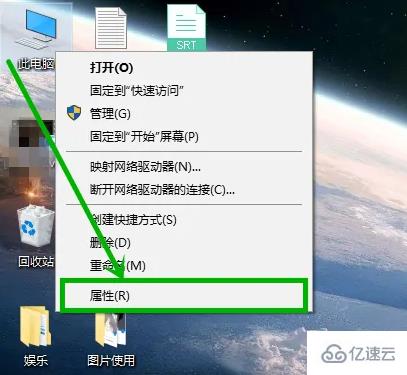
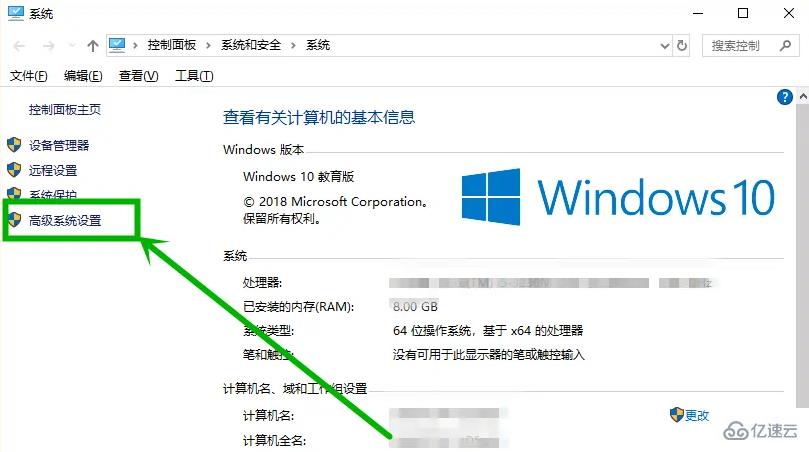
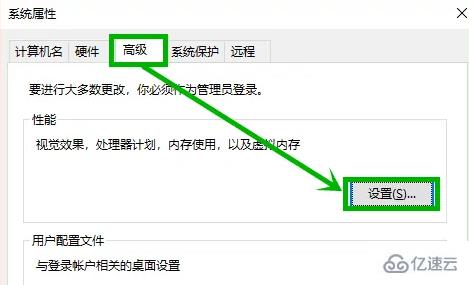
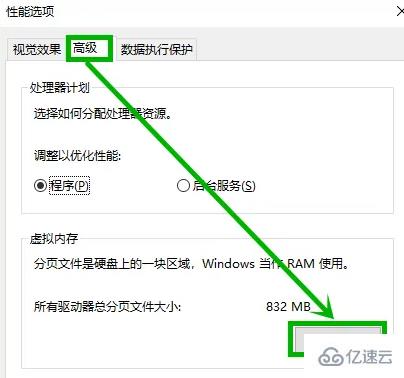
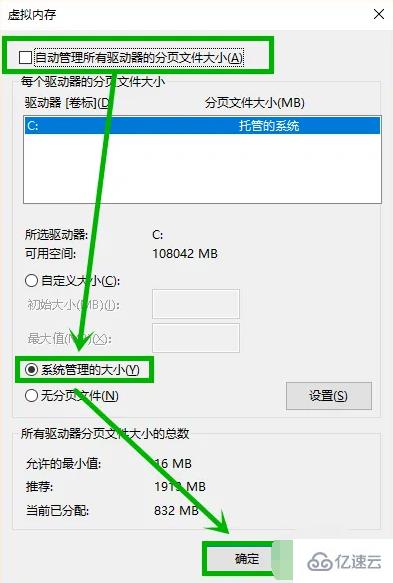
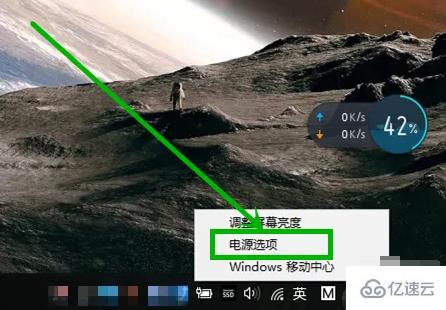
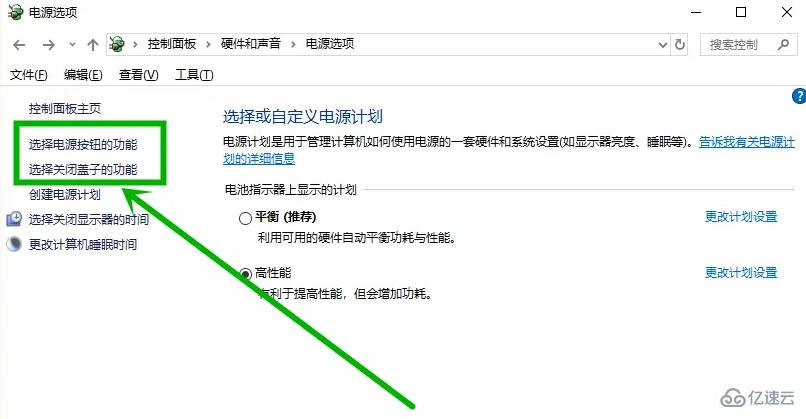
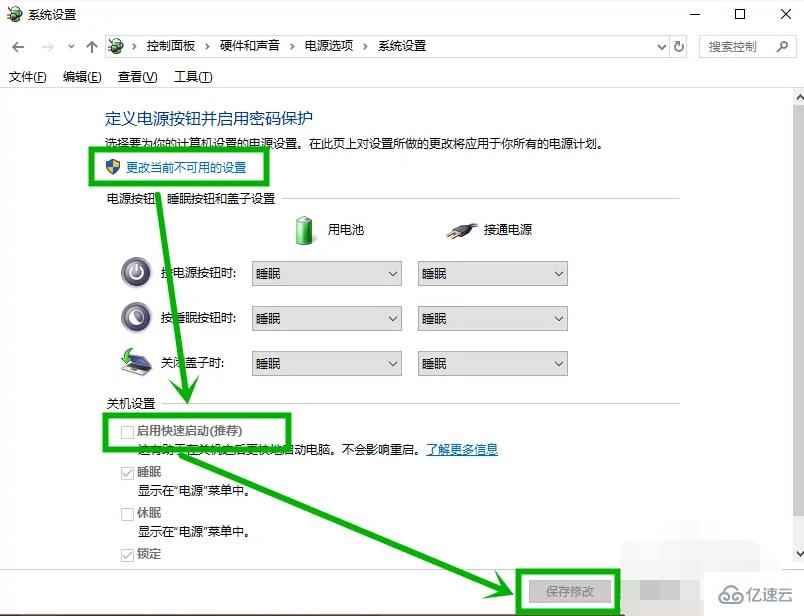





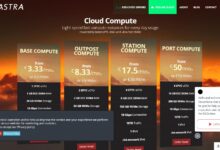
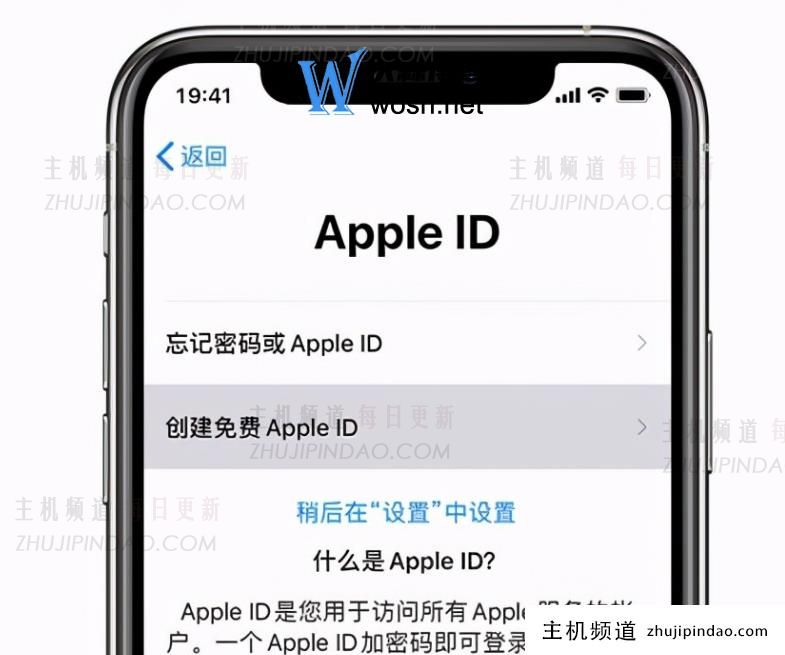



评论前必须登录!
注册